ps自由變換制作美女圖片的折疊特效
2022-12-26 00:21:32
來源/作者: /
己有:9人學習過
9、創建新圖層,使用漸變工具制作出漸變效果,如圖所示。
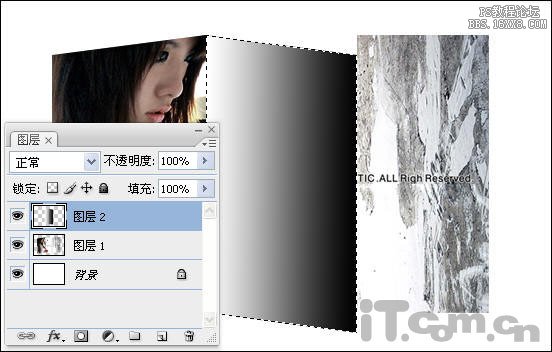
10、設置圖層2的混合模式為柔光,如圖所示。

11、第三部的效果與前面兩部份的效果制作方法相同,如下圖所示。 創建選區,設置斜切效果:

新建圖層,添加漸變效果。

設置圖層混合模式,向下合并圖層:
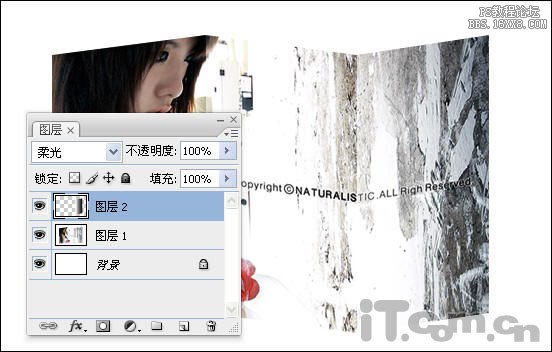
12、設置素材圖層的圖層樣式,選擇“圖層—圖層樣式—投影”,設置參數可自行決定,如圖所示。
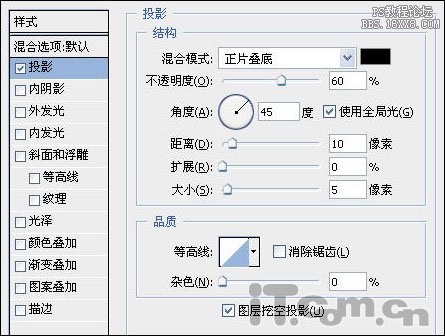
最終效果:

上一篇:ps調出花朵邊緣發光效果
下一篇:PS合成水晶球里的寶寶




























